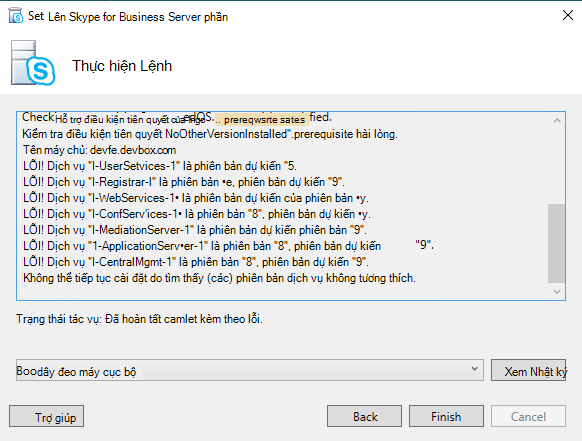Triệu chứng
Khi bạn tìm cách nâng cấp vùng hoặc máy chủ Microsoft Skype for Business (SFB) 2019 lên SFB Subscription Edition RTM hoặc khi bạn tìm cách chạy lệnh ghép ngắn Install-CsDatabase trong PowerShell, thông báo lỗi sau đây sẽ hiển thị trong trình hướng dẫn Triển khai Skype for Business:
Không thể tiếp tục cài đặt do tìm thấy (các) phiên bản dịch vụ không tương thích.
Nguyên nhân
Hành vi này dự kiến sẽ xảy ra nếu máy chủ được cập nhật bằng cách sử dụng bản dựng Skype for Business SE, nhưng vùng chưa được nâng cấp từ Skype for Business Server 2019 lên Skype for Business Server SE bằng cách sử dụng Bộ dựng Cấu trúc liên kết và cấu trúc liên kết chưa được phát hành.
Giải pháp
Để nâng cấp một nhóm hoặc máy chủ, hãy làm theo các bước sau:
-
Cài đặt Bản cập nhật Phiên bản Đăng ký trên một trong các máy chủ FE:
-
Dừng tất Skype for Business các dịch vụ Skype for Business bằng cách nhập lệnh sau đây trong PowerShell: Stop-CsWindowsService
-
Chạy SkypeServerUpateInstaller.exe trên FE Server.
-
Khởi động lại dịch vụ bằng cách nhập lệnh sau: Start-CsWindowsService
-
-
Mở bộ dựng cấu trúc liên kết và di chuyển các vùng mà bạn muốn nâng cấp từ SFB 2019 lên Phiên bản Đăng ký SFB:
-
Để di chuyển vùng, hãy bấm chuột phải vào vùng, sau đó chọn Nâng cấp lên Phiên bản Đăng ký.
-
Sau khi quá trình di chuyển hoàn tất, hãy phát hành c hỗn hợp.
-
Trong trình hướng dẫn Phát hành Topology, trên trang Các bước tiếp theo, mở danh sách Việc cần làm. Danh To-Do cung cấp danh sách các FQDN máy chủ phải được cập nhật trong bước 5.
-
-
Trên máy chủ FE, chờ cho tô p cửa để có được nhân rộng:
-
Xác nhận trạng thái sao nhân bản bằng cách chạy lệnh sau đây: Get-CsManagementStoreReplicationStatus
-
Nếu sao nhân bản chưa hoàn tất, bạn có thể gọi nhân bản theo cách thủ công bằng cách chạy lệnh sau đây:
Invoke-CsManagementStoreReplication
-
-
Sau khi tô sáng được sao chép, hãy chạybootstrapper.exe (nằm tại C:\Program Files\Skype for Business 2019\Deployment). Đảm bảo rằng trình khởi động chạy thành công mà không gặp bất kỳ lỗi nào.
-
Cập nhật máy chủ đã được di chuyển ở bước 3:
-
Dừng tất cả các dịch vụ trên máy chủ được nâng cấp bằng cách chạy lệnh sau đây:
Stop-CsWindowsService
-
Chạy SkypeServerUpateInstaller.exe trên mỗi máy chủ.
-
Khởi động lại dịch vụ trên tất cả các máy chủ đã nâng cấp:
-
Đối với các máy chủ Ngoại vi, hãy chạy lệnh sau đây trong PowerShell:
Start-CsPool
-
Trên máy chủ vùng không phải Ngoại vi, hãy khởi động lại dịch vụ bằng cách chạy lệnh sau đây:
Start-CsWindowsService
-
-
Chạy bootstrapper.exe.
-
-
Lặp lại các Bước từ 1 đến 5 cho mỗi vùng bổ sung phải được nâng cấp từ ngày Skype for Business Server 2019 lên Skype for Business Đăng ký.
Lưu ý: Nếu các bước này không được thực hiện đúng hoặc nếu cấu phần được cập nhật không tái tạo thành công, bạn có thể gặp phải lỗi sau khi chạy trình hướng dẫn khởi động hoặc triển khai hoặc khi bạn chạy lệnh Install-CsDatabase :
WARNING: Skipping service "1-CentralMgmt-77" version "8", expected version "9".
WARNING: Skipping service "1-CentralMgmtStore-77" version "8", expected version "9".
WARNING: Skipping service "1-UserServices-64" version "8", expected version "9".
WARNING: Skipping service "1-Registrar-64" version "8", expected version "9".
WARNING: Skipping service "1-UserStore-64" version "8", expected version "9".
WARNING: Skipping service "1-WebServices-64" version "8", expected version "9".
WARNING: Skipping service "1-ConfServices-64" version "8", expected version "9".
WARNING: Skipping service "1-MediationServer-64" version "8", expected version "9".
WARNING: Skipping service "1-ApplicationServer-64" version "8", expected version "9".
WARNING: Skipping service "1-ApplicationStore-64" version "8", expected version "9"
Thông tin khác
Quy trình nâng cấp vùng hoặc máy chủ từ Skype for Business Server 2019 lên Skype for Business Server Phiên bản đăng ký tuân theo cùng một quy trình nâng cấp tại chỗ như quá trình chuyển đổi từ Skype for Business Server 2013 sang Skype for Business Server 2015. Để biết thêm thông tin, hãy xem Nâng cấp lên Skype for Business Server 2015.